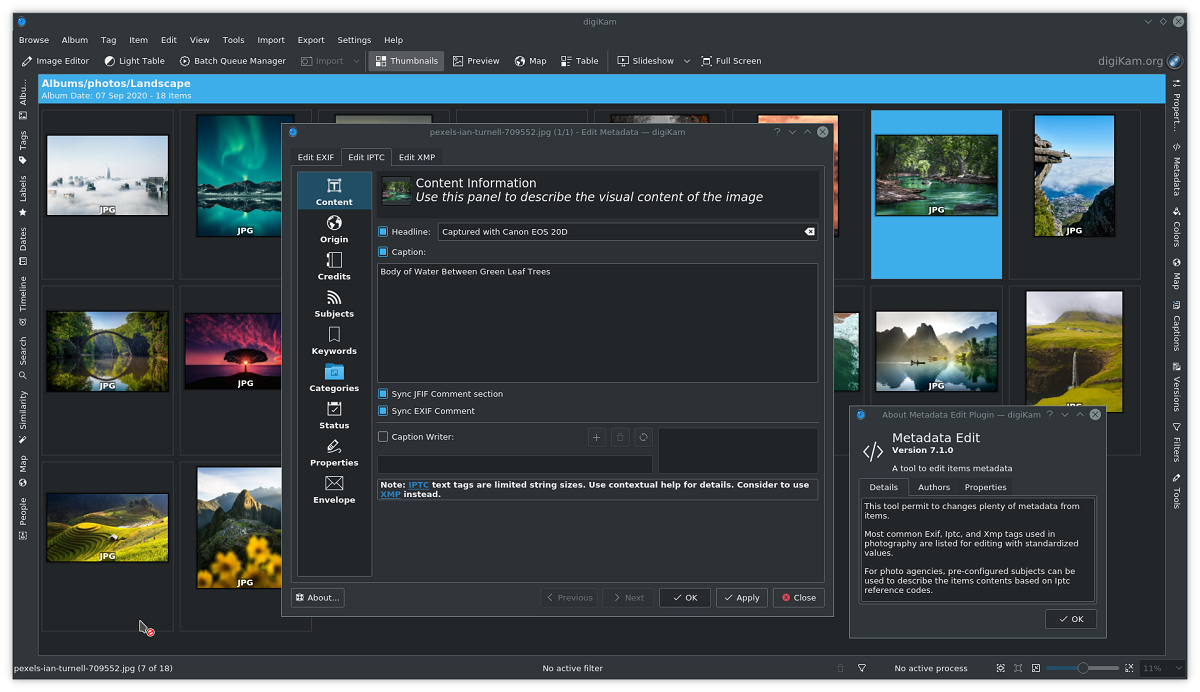
Après plusieurs semaines de développement continu, sNous venons de présenter la sortie de la nouvelle version de digiKam 7.1.0. Cette version de maintenance est la résultat d'une longue période d'évaluation des erreurs dans Bugzilla et introduit de nombreux correctifs et certaines fonctionnalités.
Pour ceux qui ne connaissent pas digiKam devraient savoir que ceci est un organisateur d'images gratuit et un éditeur de balises et open source écrit en C ++ à l'aide des applications KDE.
Il fonctionne sur les environnements de bureau et les gestionnaires de fenêtres les plus courants, à condition que les bibliothèques nécessaires soient installées.
Prend en charge tous les principaux formats de fichiers image, tels que JPEG et PNG, ainsi que plus de 200 formats d'images brutes, et vous pouvez organiser des collections de photos dans des albums basés sur des répertoires ou des albums dynamiques par date, chronologie ou balise.
Les utilisateurs peuvent également ajouter des légendes et des notes à leurs images, trouvez-les et enregistrez les recherches pour une utilisation ultérieure.
Les autotransformations de base peuvent également être implémentées à la volée pendant le téléchargement de l'image. De plus, digiKam propose des outils d'amélioration d'image via son framework KIPI et ses propres plugins, tels que la suppression des yeux rouges, la gestion des couleurs, des filtres d'image ou des effets spéciaux.
Nouvelles fonctionnalités clés de DigiKam 7.1.0
Cette version parvient à corriger 314 erreurs et également à ajouter quelques améliorations compatibilité, tel est le cas avec les métadonnées Canon CR3. DigiKam essaie de prendre en charge autant de formats de fichiers d'appareils photo numériques que possible, mais la prise en charge des fichiers RAW est un défi de taille.
C'est également le cas avec le Canon CR3: le format RAW produit par cet appareil photo a nécessité une intense rétro-ingénierie que l'équipe digiKam ne peut pas toujours bien gérer.
C'est pour ça que la puissante bibliothèque Libraw est utilisée pour post-traiter les fichiers RAW dans l'ordinateur. Cette bibliothèque comprend des algorithmes complexes pour prendre en charge toutes sortes de formats de fichiers RAW, y compris Canon CR3.
Cependant, digiKam essaie toujours d'être à jour pour prendre en charge les fichiers RAW pour la plupart des derniers appareils photo.
Pour digiKam 7.1.0, L'interface de métadonnées basée sur libraw pour CR3 a été réécrite, et l'application peut désormais lire une grande partie des balises Exif, y compris les informations GPS, le profil de couleur et bien sûr les conteneurs IPTC et XMP standard.
Un autre changement dans cette nouvelle version corrective est dans le compatibilité du modèle d'échange d'informations IPTC, qui a maintenant été amélioré avec le codage de caractères UTF-8 et permet désormais d'utiliser des jeux de caractères étendus dans tous les conteneurs de texte IPTC hérités.
En plus de ça, un plugin de gestionnaire de files d'attente par lots est introduit (Batch Queue Manager) a pour appliquer une texture sur les images et c'est un ajout intéressant à votre flux de travail de gestion de photos tout en travaillant avec un grand ensemble de fichiers.
Ce plugin a également été amélioré pour corriger automatiquement les "Hot Pixels" dans les images.
Puisque, par exemple, l'outil peut le résoudre au moyen d'une méthode de soustraction de cadre noir. Cet outil, déjà disponible depuis un certain temps dans Image Editor, a été amélioré et est désormais capable de gérer une collection de cadres noirs provenant de différents modèles d'appareils photo.
Comment installer digiKam 7.1.0 sur Ubuntu et ses dérivés?
Pour ceux qui souhaitent pouvoir installer cette nouvelle version de digiKam 7.1.0 sur votre système Ils pourront le faire tout simplement.
Pour cela, nous allons seulement télécharger son installeur en utilisant certaines des commandes que nous partageons avec vous ci-dessous, ce que nous allons faire est d'ouvrir un terminal et de taper la commande correspondant à notre architecture.
Pour ceux qui utilisent des systèmes 32 bits:
wget https://download.kde.org/stable/digikam/7.1.0/digikam-7.1.0-i386.appimage -O digikam.appimage
S'ils utilisent des systèmes 64 bits:
wget https://download.kde.org/stable/digikam/7.1.0/digikam-7.1.0-x86-64.appimage -O digikam.appimage
Nous accordons des autorisations d'exécution avec:
sudo chmod +x digikam.appimage
Et ils peuvent exécuter l'installateur en double-cliquant ou depuis le terminal avec:
./digikam.appimage